Hoe MOV naar GIF te converteren met de Excellent Converters
MOV is een videoformaat dat Apple voornamelijk heeft ontwikkeld. Het kan een groot bestand bevatten met audio, effecten en video van hoge kwaliteit. MOV is echter moeilijk te openen voor enig ander programma, aangezien Apple het formaat alleen specifiek voor QuickTime ontwikkelt. U moet uw video naar een ander formaat converteren om deze te kunnen openen. In dat geval kan dat converteer MOV naar GIF formaat om uw uitvoer op elk platform af te spelen.
Dit bericht presenteert geweldige applicaties die je kunt gebruiken om MOV met succes naar GIF te converteren. Dat gezegd hebbende, kunt u van uw MOV-video een GIF maken die u kunt delen met uw familie, vrienden en sociale media-accounts.
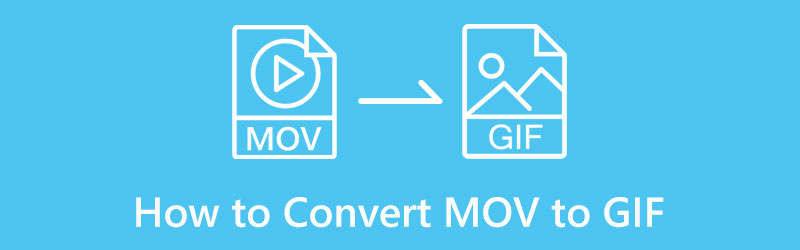
- GIDSENLIJST
- Deel 1. Hoe u MOV online naar GIF kunt converteren
- Deel 2. MOV naar GIF converteren op Mac en Windows
- Deel 3. Hoe u MOV naar GIF op uw telefoon kunt converteren
- Deel 4. Wat is beter, MOV of GIF?
- Deel 5. Veelgestelde vragen over het converteren van MOV naar GIF
Deel 1. Hoe u MOV online naar GIF kunt converteren
Als u uw video liever naar een ander formaat converteert zonder dat u iets naar uw bureaublad hoeft te downloaden, kunt u erop vertrouwen ArkThinker Gratis video-omzetter online. Dit browsergebaseerde bewerkingsplatform is online toegankelijk. En er wordt u niet gevraagd om op een account in te loggen. U kunt uw bestand rechtstreeks op de website converteren. Deze webgebaseerde tool heeft een beginnersvriendelijke interface die niet ingewikkeld is om te gebruiken. In een paar eenvoudige stappen kunt u uw geconverteerde uitvoer verkrijgen. Om MOV naar GIF te converteren, raadpleegt u de gegeven stappen.
Bezoek de ArkThinker gratis video-omzetter online website
Ga naar de officiële website van ArkThinker Free Video Converter Online of klik op de bijgevoegde link.
Upload MOV-bestand
Vanuit de website-interface drukt u op de Begin met het converteren van video knop, die u naar uw bureaubladmap leidt. Kies een MOV-video die u van uw map naar GIF-formaat wilt converteren, en uw video verschijnt op het scherm.
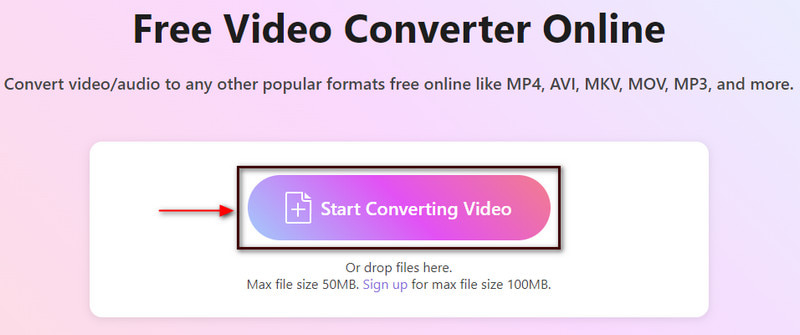
Kies GIF-uitvoerformaat
Aan de linkerkant van uw scherm ziet u uw geüploade MOV-bestand en de bijbehorende megabyte. En aan de rechterkant van uw scherm ziet u het uitvoergedeelte en aanvullende instellingen. Ga naar het gedeelte Uitvoer en klik op het vervolgkeuzemenu om de door video en audio ondersteunde formaten te bekijken. Selecteer in de lijst met videoformaten de GIF als uw uiteindelijke uitvoerformaat.
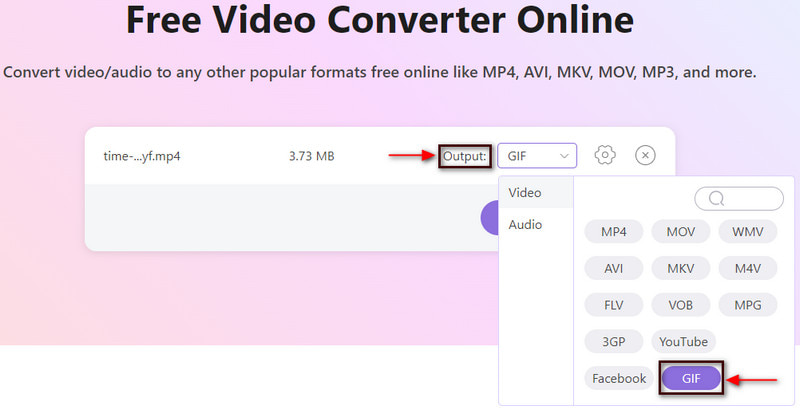
Converteren naar GIF
Bovendien kunt u de resolutie, framesnelheid en zoommodus wijzigen in de Instellingen pictogram naast het vervolgkeuzemenu. Als je klaar bent, druk je op de Converteren naar GIF knop om MOV naar GIF-formaat te converteren.
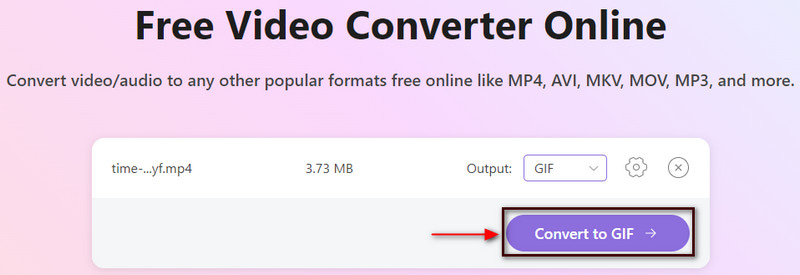
Deel 2. MOV naar GIF converteren op Mac en Windows
Als u uw video liever zonder internetverbinding naar een ander formaat converteert, kunt u erop vertrouwen ArkThinker Video Converter Ultimate. Dit programma ondersteunt verschillende mediaformaten, waaronder MOV, MP4, MKV, FLV, AVI, GIF, enz. U kunt uw videobestanden met hoge kwaliteit naar een GIF converteren. Het heeft ook krachtige bewerkingstools en functies. U kunt kiezen uit kant-en-klare thema's, een collage maken met behulp van verschillende sjablonen en toegang krijgen tot extra hulpmiddelen. Of u nu een beginner of een professional bent, u kunt dit programma gemakkelijk begrijpen en beheersen. In een paar eenvoudige stappen kunt u uw geconverteerde uitvoer verkrijgen.
Download en installeer
Bezoek de officiële website, download en installeer en open het programma. Zodra u het programma opent, klikt u op de Omvormer tabblad om het conversieproces te starten.
Upload MOV-video
Klik op de (+)-pictogram van uw scherm en uw map verschijnt automatisch op uw scherm. Kies uit uw map een MOV-video die u wilt converteren van MOV naar GIF.
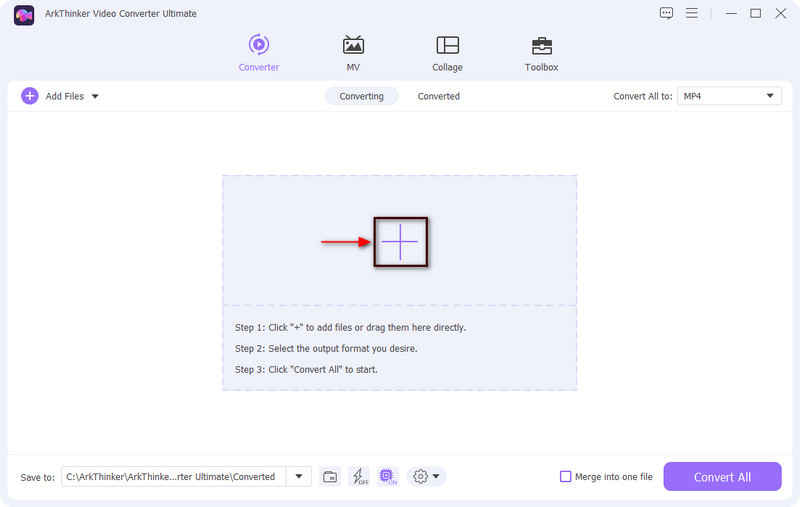
MOV-video knippen
Voordat u doorgaat met het conversieproces, wilt u wellicht eerst uw video inkorten. Klik op de Schaar pictogram dat knipopties vertegenwoordigt waarmee u uw videoclip kunt bijsnijden. Verplaats vanaf de tijdlijn de schuifregelaars naar de delen die u wilt behouden. En de ongemarkeerde delen worden automatisch weggelaten zodra u op de knop Opslaan klikt. Als u klaar bent, klikt u op de Redden knop in de linkerhoek van uw scherm.
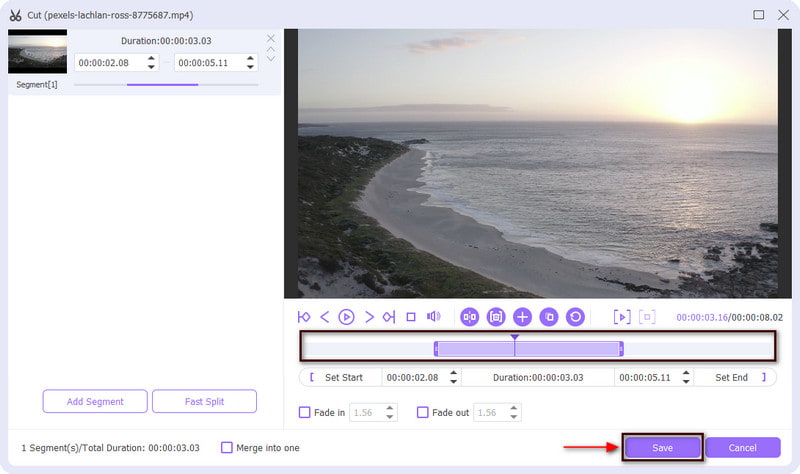
MOV naar GIF-formaat
Je komt terug in het conversiegedeelte. Vanuit de rechterhoek van uw bestand ziet u een vervolgkeuzemenu met uitvoerformaten. Druk op het vervolgkeuzemenu, beweeg met uw muiswieltje en selecteer GIF als uw uitvoerformaat. Bovendien kunt u kleine, middelgrote of grote bestandsgroottes voor uw uitvoer kiezen.
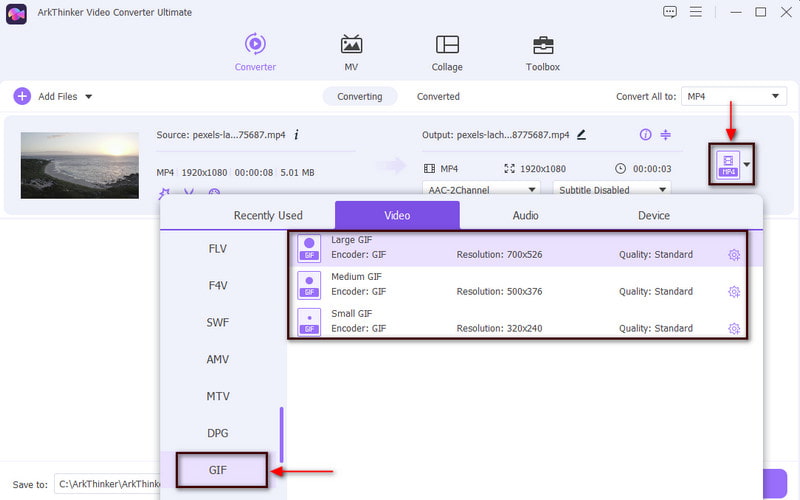
Converteer MOV naar GIF
Als u klaar bent, klikt u op de Alles omzetten om de conversie te starten en uw geconverteerde formaat op te slaan.
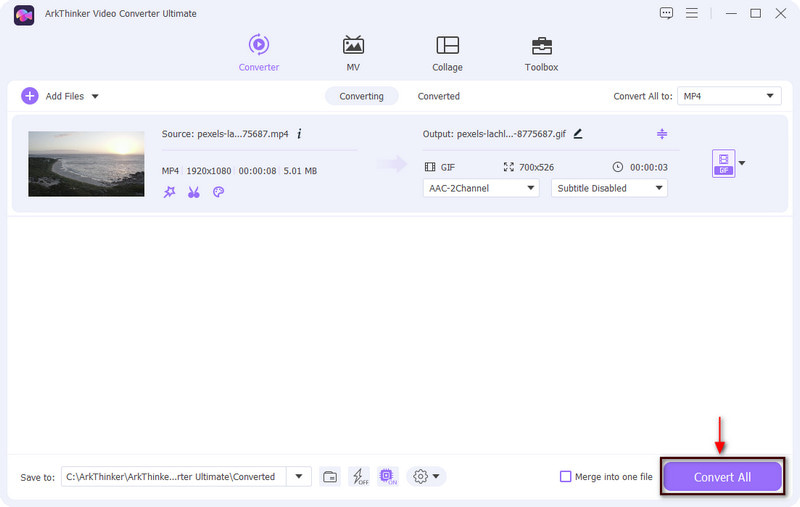
Deel 3. Hoe u MOV naar GIF op uw telefoon kunt converteren
Dit deel biedt conversietoepassingen waartoe u toegang hebt via uw telefoons. Deze applicaties kunnen MOV op snelle, eenvoudige manieren naar GIF converteren. Om te leren hoe u MOV in GIF kunt veranderen, gaat u verder met de beschreven toepassings- en instructiestappen.
1. GIF-maker, GIF-editor
De eerste mobiele applicatie waarop u kunt vertrouwen is GIF Maker, GIF Editor. Het heeft een gebruiksvriendelijke interface die gemakkelijk te bedienen en te beheersen is. Deze applicatie is een krachtige alles-in-één tool die volledig werkt voor het maken en bewerken van GIF's. Het heeft zelfs een ingebouwde functie waarmee GIF's kunnen worden gemaakt van video's, afbeeldingen, schermrecorders en nog veel meer. Dat gezegd hebbende, kunt u uw MOV-video converteren met deze applicatie. Volg de onderstaande stappen om het conversieproces te starten.
Download eerst en vooral de applicatie vanuit uw Google Play Store en voer de applicatie uit. Klik op uw scherm op de Video's ➡ GIF knop, die u naar uw telefoongalerij leidt. Kies een MOV-video die u van uw galerij naar GIF-formaat wilt converteren.
Zodra uw MOV is toegevoegd, trimt u de begin- en einddelen van uw video. Daarna blijven de belangrijke delen behouden en worden de volgende weggelaten. Wanneer u klaar bent, drukt u op de (✔) om de wijzigingen op te slaan.
Sla ten slotte uw uitvoer op door op de knop te klikken Redden pictogram in de rechterhoek van uw scherm.
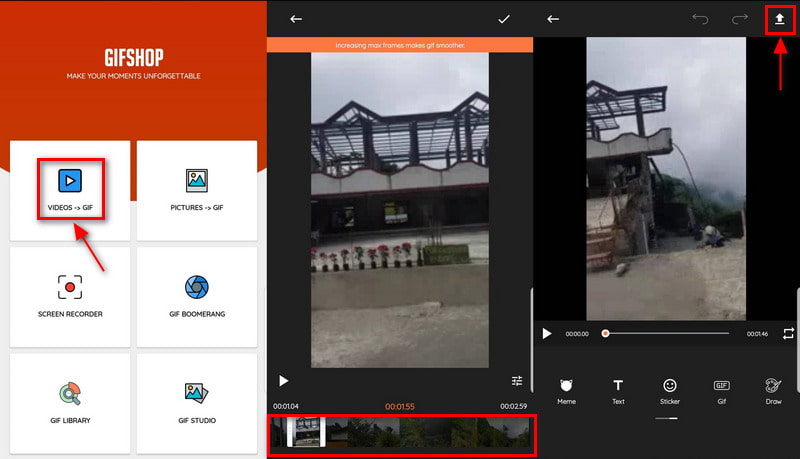
2. GIPHIE
Een andere mobiele applicatie die je kunt gebruiken om MOV naar GIF te converteren is GIPHY. Deze applicatie vervult uitstekend zijn werk als GIF-maker en biedt talloze GIF-voorbeelden. En u kunt met de applicatie ook GIF's maken van uw foto's of video's. Hiermee kunnen gebruikers korte looping-video's zonder geluid zoeken, delen en uploaden. Hiermee kunt u afbeeldings- of videobestanden vanuit uw map of koppelingen die u van sociale mediaplatforms plakt, converteren. Daarmee is deze applicatie in staat om MOV naar GIF-formaat te converteren. Bekijk de gegeven stappen om te leren hoe u MOV naar GIF kunt converteren met behulp van de applicatie.
Download en installeer de applicatie op uw mobiele apparaat en open deze om het proces te starten.
Upload op de hoofdinterface van de applicatie een MOV-video waarvan u de conversieprocedure wilt ondergaan. Zodra uw video is toegevoegd, kunt u de duur van uw video aanpassen. Daarnaast kunt u ook filters en effecten toepassen en tekst aan uw project toevoegen. Eenmaal tevreden, druk op de Volgende knop om door te gaan naar de volgende stap.
Ga ten slotte naar de GIF opslaan knop om de GIF naar uw telefoonbibliotheek te exporteren. Met de applicatie kunt u uw output ook via berichten met uw vrienden delen.

Vind meer oplossingen
MOV-bestand comprimeren – Een QuickTime MOV-bestand comprimerenvvvv [6 Tools] Hoe u een GIF-loopwijziging kunt instellen en deze voor altijd kunt afspelenDeel 4. Wat is beter, MOV of GIF?
Als we het hebben over de toegankelijkheid om deze bestandsformaten op elk platform te bekijken, is GIF toegankelijker om te spelen dan MOV. GIF's hebben een brede compatibiliteit en kunnen worden geopend voor alle beeld- en videobewerkingsprogramma's. Bovendien zijn GIF's eenvoudig te openen via webgebaseerde platforms, zoals Chrome, Firefox en Internet Explorer. GIF's worden zelfs vaak gebruikt op sociale netwerksites om een boodschap over te brengen met behulp van geïllustreerde afbeeldingen of teksten.
Aan de andere kant is MOV een eigen Apple-formaat dat Apple heeft ontwikkeld. Dit formaat kan alleen worden afgespeeld met QuickTime-programma's, Elmedia, Windows Media Player en VLC. Video-editors gebruiken dit formaat vaak voor video-uitvoer van hoge kwaliteit.
Deel 5. Veelgestelde vragen over het converteren van MOV naar GIF
Kan iedereen een MOV-bestand afspelen?
Windows kan het MOV-videoformaat niet afspelen, maar u kunt het wel afspelen met Windows Photos, QuickTime en VLC.
Wat is het nadeel van een MOV-bestand?
MOV-bestanden werken op geen enkel platform en werken specifiek op het QuickTime-programma. Je moet je video naar een ander formaat converteren als je niet over het platform beschikt. De kwaliteit van de video kan afnemen naarmate deze het conversieproces ondergaat.
Wat is beter MP4 of MOV?
MOV-bestanden zijn van hogere kwaliteit en groter van formaat, terwijl MP4-bestanden een kleine bestandsgrootte hebben. MOV-bestanden zijn beter voor videobewerking met Mac, omdat deze een video-uitvoer van hoge kwaliteit hebben.
Conclusie
Dit bericht biedt online en offline conversietools waartoe u toegang hebt via Mac, Windows en uw mobiele apparaat. Met de meegeleverde tools zou het gemakkelijker voor u zijn om te converteren MOV naar GIF. Tegen die tijd kun je nu GIF's maken van je MOV-video door middel van conversie.
Wat vind je van dit bericht? Klik om dit bericht te beoordelen.
Uitstekend
Beoordeling: 4.9 / 5 (gebaseerd op 142 stemmen)
Relatieve artikelen
- Converteer video
- Converteer MP4 naar MP3 Gratis online - Eenvoudig hulpmiddel van ArkThinker
- ArkThinker Gratis MOV naar MP4-converter online [Eenvoudig te gebruiken]
- Eersteklas videotrimmer beschikbaar op Windows, Mac, Android en iOS
- Hoe u een Instagram-filter maakt met uitstekende tools
- Eenvoudige richtlijnen voor het bijsnijden van een video op Snapchat
- De eenvoudigste manieren om een video op verschillende apparaten in te korten
- 3 manieren om tekst aan video toe te voegen met behulp van online en offline tools
- Methoden om watermerk aan GIF toe te voegen en watermerk op GIF te verwijderen
- Hoe u een Instagram-filter maakt met uitstekende tools
- Eenvoudige manieren om foto's online en offline aan video toe te voegen



